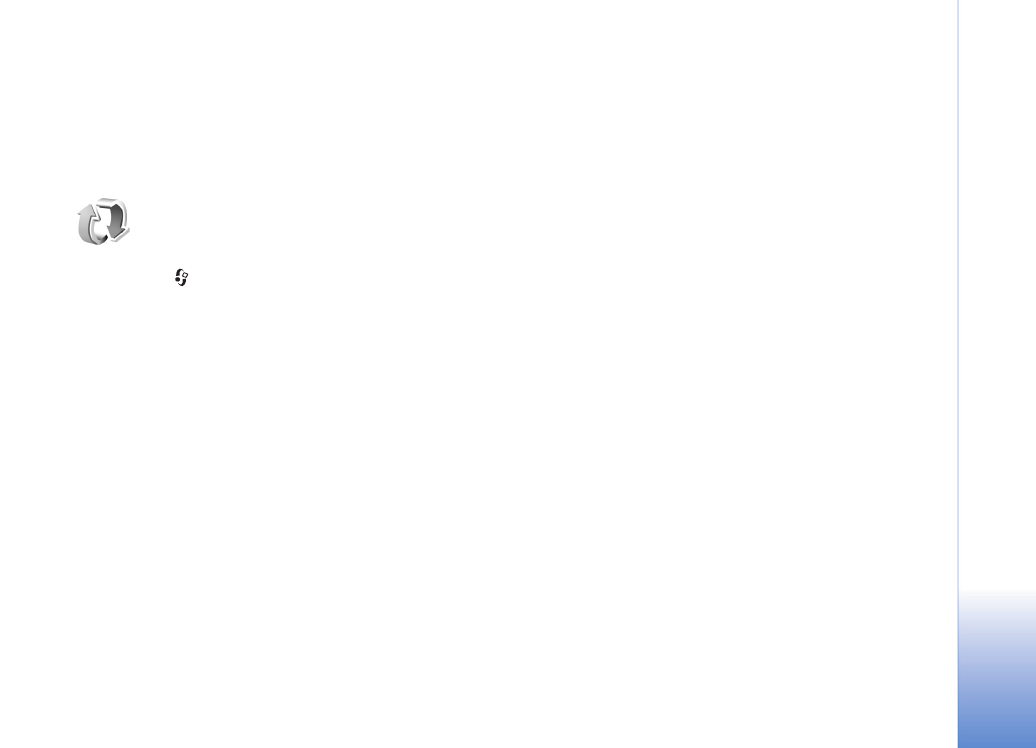
Créer un mode de synchronisation
1
Si aucun mode n'a été défini, vous êtes invité
à indiquer si vous souhaitez créer un mode.
Sélectionnez
Oui
.
Pour créer un mode en plus de ceux qui existent déjà,
sélectionnez
Options
>
Nouveau mode
. Indiquez si
vous souhaitez utiliser les valeurs par défaut ou copier
les valeurs d'un mode existant pour qu'elles servent de
base au nouveau mode.
2
Définissez les éléments suivants :
Nom du mode synchr.
– Attribuez un nom significatif
au mode.
Porteuse de données
– Sélectionnez le type
de connexion :
Web
ou
Bluetooth
.
Point d'accès
(disponible uniquement si
Porteuse de
données
est réglé sur
Web
) – Sélectionnez un point
d’accès à utiliser pour la connexion de données.
Adresse de l'hôte
– L’adresse IP du serveur hôte.
Pour connaître les valeurs correspondantes, contactez
votre fournisseur de services ou votre administrateur
système.
Port
(disponible uniquement si
Porteuse de données
est réglé sur
Web
) – Pour connaître les valeurs
correspondantes, contactez votre fournisseur
de services ou votre administrateur système.
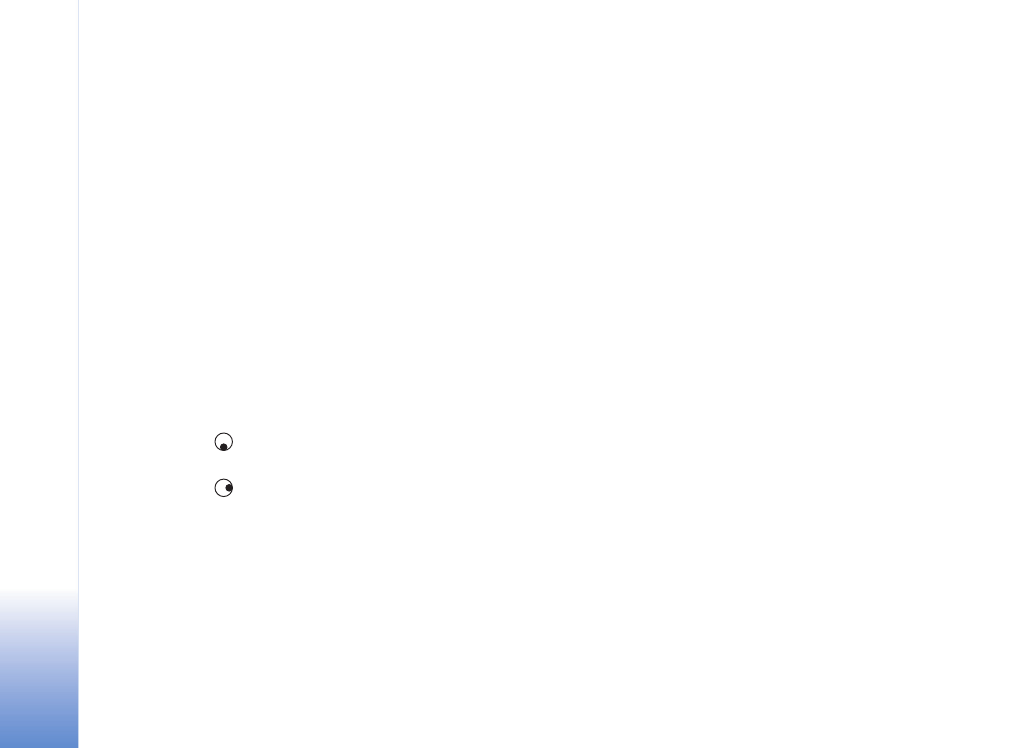
Connectivité
104
Copyright © 2005 Nokia. All rights reserved.
Nom d'utilisateur
– Votre identifiant utilisateur pour
le serveur de synchronisation. Pour connaître votre
identifiant, contactez votre fournisseur de services
ou votre administrateur système.
Mot de passe
– Saisissez votre mot de passe. Pour
connaître la valeur correspondante, contactez votre
fournisseur de services ou votre administrateur
système.
Autor. demand. sync
– Sélectionnez
Oui
si vous
souhaitez que le serveur lance une synchronisation.
Accept. demand. sync
– Sélectionnez
Non
si vous
souhaitez que l’appareil vous demande votre
confirmation avant qu’une synchronisation initialisée
par le serveur soit lancée.
Auth. du réseau
(s’affiche uniquement si
Porteuse de
données
est réglé sur
Web
) – Sélectionnez
Oui
pour
saisir un nom d’utilisateur réseau et un mot de passe.
Appuyez sur
pour afficher les champs nom
d’utilisateur et mot de passe.
Appuyez sur
pour sélectionner
Contacts
,
Agenda
ou
Notes
.
•
Sélectionnez
Oui
si vous souhaitez synchroniser
la base de données sélectionnée.
•
Dans
Données distantes
, saisissez un chemin
d’accès correct vers l’agenda distant, le carnet
d’adresses ou la base de données des notes sur
le serveur.
•
Sélectionnez
Type synchronisation
:
Normale
(synchronisation bidirectionnelle),
Vers le serveur
,
ou
Vers le téléphone
.
3
Sélectionnez
Retour
pour enregistrer les paramètres
et revenir à l’écran principal.